一般情况下,win10系统一段时间不使用就自动黑屏,黑屏一方面节省电源,另外一方面则是保护文件安全。有些用户觉得电脑黑屏太麻烦了,还得重新启用,于是想要让win10系统永不黑屏
一般情况下,win10系统一段时间不使用就自动黑屏,黑屏一方面节省电源,另外一方面则是保护文件安全。有些用户觉得电脑黑屏太麻烦了,还得重新启用,于是想要让win10系统永不黑屏,那么要怎么设置?一起按照步骤操作即可实现。
具体方法如下:
1、在桌面空白处右键鼠标选择【个性化】。
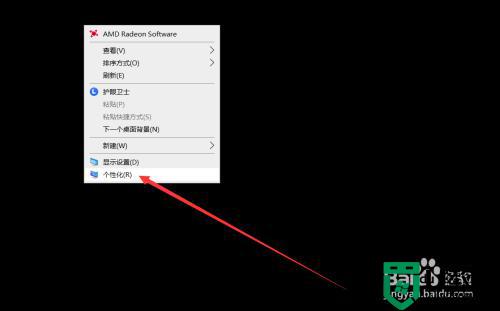
2、在个性化设置中点击左上角的【主页】按钮。
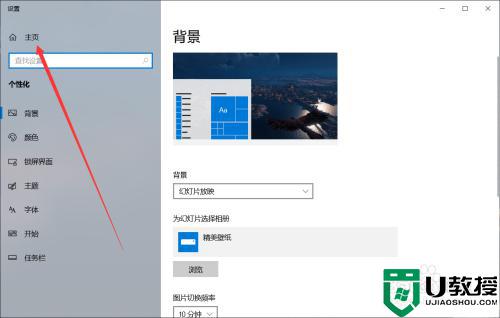
3、在主页设置中选择【系统】选项,点击进入。
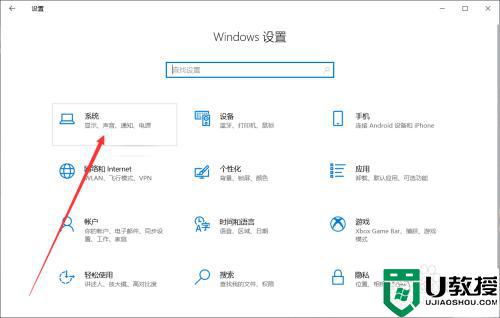
4、在系统设置中选择【电源和睡眠】,将锁屏时间设置为永不即可。
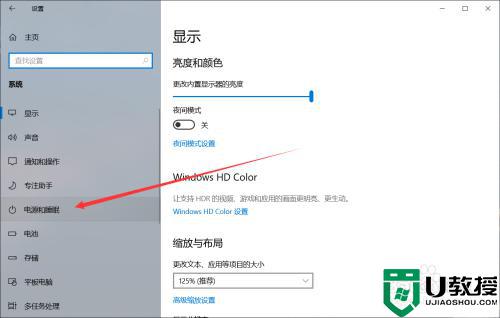
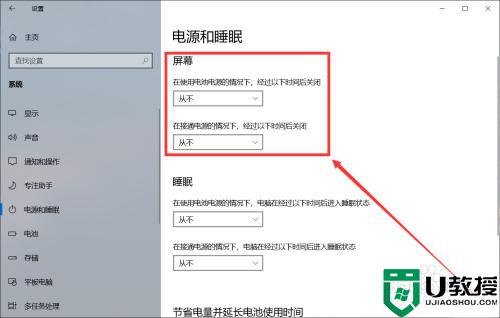
上文分享win10系统永不黑屏的操作步骤,屏幕一直常亮,随时随地操控电脑,有需要的小伙伴也来操作试试。
